u盘不仅可以为存储可移动硬盘,还可以制作成启动盘用于重装系统等。那么u盘怎么重装系统呢?我们需要先借助工具将u盘制作成启动盘重装。下面小编就以戴尔电脑为例,给大家演示下戴尔电脑u盘重装系统步骤。更多U盘教程,尽在下载火(xiazaihuo.com)系统官网。
具体的步骤如下:
1、先关闭电脑的杀毒软件,电脑下载安装下载火(xiazaihuo.com)一键重装系统工具并打开,插入一个8g以上的空白u盘,选择开始制作。

2、进入系统选择界面,选择需要安装的系统,点击“开始制作”。

3、制作u盘启动盘完成后,浏览需要安装的电脑主板的启动快捷键,拔掉u盘即可。
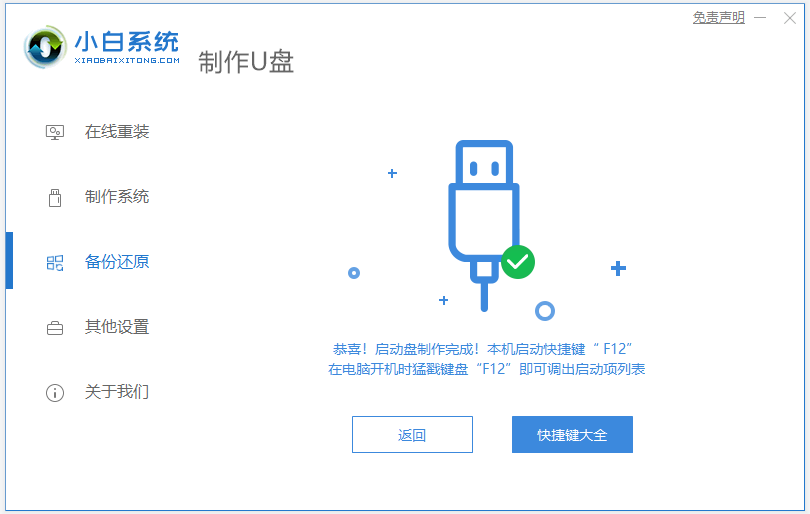
4、u盘插入需要重装的电脑,并重启电脑快速断续的按启动热键进入快速启动界面,选择带USB开头的u盘启动项回车键进入。
图文演示索尼u盘重装系统步骤
u盘可以作为存储盘,也可以制作成启动盘用于重装系统等.有使用索尼电脑的用户想了解u盘怎么重装系统,今天小编就给大家演示一个简单的索尼u盘重装系统步骤.
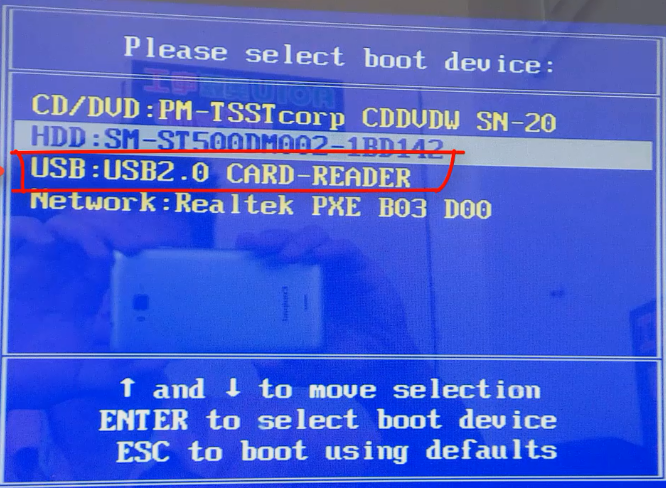
5、在这里选择“启动win10x64PE(2G以上内存)”回车键进入。
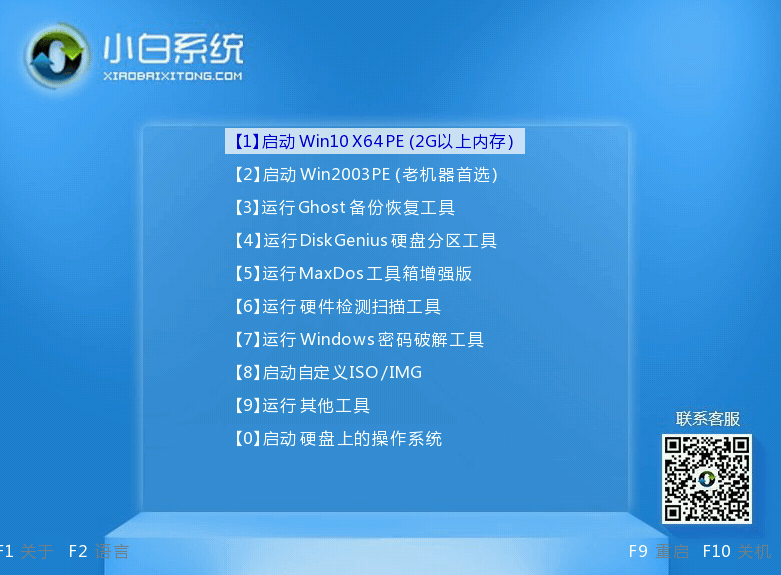
6、pe内,打开下载火(xiazaihuo.com)装机工具选择需要安装的系统执行安装,目标分区选择“C盘”。

7、等待系统安装完成后,拔掉u盘重启电脑。

8、等待重启电脑,期间可能重启多次,进入到系统界面即表示安装完成。

以上便是借助下载火(xiazaihuo.com)一键重装系统工具制作u盘启动盘重装系统的步骤,适用市面上的大部分的品牌电脑,有需要的小伙伴可以参照教程进行操作。
以上就是电脑技术教程《演示戴尔电脑u盘重装系统步骤》的全部内容,由下载火资源网整理发布,关注我们每日分享Win12、win11、win10、win7、Win XP等系统使用技巧!重装系统无法识别u盘怎么办
重装系统无法识别u盘怎么办?现在许多小伙伴在使用电脑的过程中,如果遇到一些无法解决的问题,经常会使用u盘来重装系统,可是当我们使用u盘装系统的时候发现系统无法识别u盘,这要怎么办呢?我们该怎么解决重装系统时识别不到u盘的情况?下面小编就带着大家一起来看一下吧.






